Pendahuluan
dig perintah di Linux digunakan untuk mengumpulkan informasi DNS. Itu singkatan dari Domain Information Groper, dan mengumpulkan data tentang Server Nama Domain. dig perintah berguna untuk memecahkan masalah DNS, tetapi juga digunakan untuk menampilkan informasi DNS.
Panduan ini akan membantu Anda memahami dan menggunakan dig Linux perintah.
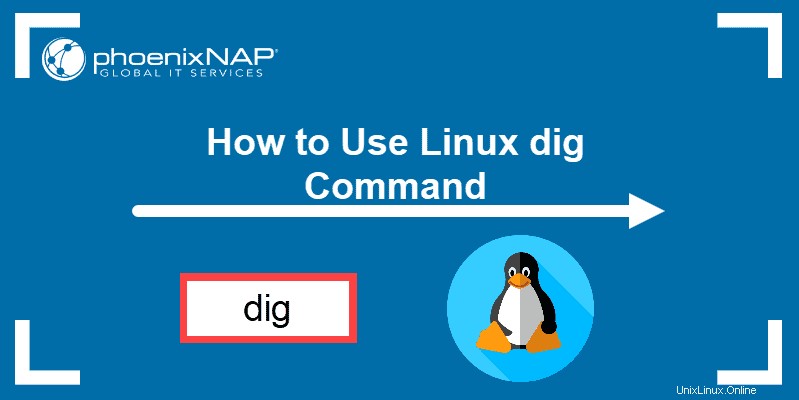
Prasyarat
- Sistem yang menjalankan Linux
- Akun pengguna dengan hak sudo atau root
- Akses ke jendela terminal / baris perintah
Instal dig di Linux (Opsional)
Kebanyakan sistem Linux modern menyertakan dig perintah.
Verifikasi bahwa itu diinstal dengan memeriksa versi perangkat lunak. Untuk melakukannya, buka baris perintah dan masukkan berikut ini:
dig -vSistem harus merespons dengan kode numerik. Jika sistem tidak dapat menemukan perintah yang ditentukan, instal dig dengan memasukkan yang berikut ini:
Debian / Ubuntu:
sudo apt-get install dnsutilsCentOS / RedHat:
sudo yum install bind-utilsSetelah instalasi selesai, verifikasi instalasi dengan perintah berikut:
dig -v
Untuk informasi lebih lanjut tentang CentOS dan RHEL, silakan lihat artikel kami tentang Cara Menginstal dig di CentOS 7 dan 8.
gali Sintaks
dig perintah yang digunakan sebagai berikut:
dig [server] [name] [type]
[server] – Nama host atau alamat IP yang dituju kueri
[name] – DNS (Domain Name Server) dari server yang akan ditanyakan
[type] – Jenis catatan DNS yang akan diambil. Secara default (atau jika dibiarkan kosong), dig menggunakan tipe record A
dig perintah menyelesaikan nama host sebelum melanjutkan dengan menanyakan server nama.
Cara Menggunakan Perintah Dig Dengan Contoh
Mari kita lihat penggunaan dasar dig perintah.
Pencarian DNS
dig perintah memungkinkan pencarian nama domain. Untuk melakukan pencarian DNS, buka terminal dan ketik:
dig google.com
Anda akan melihat sesuatu yang mirip dengan berikut ini:
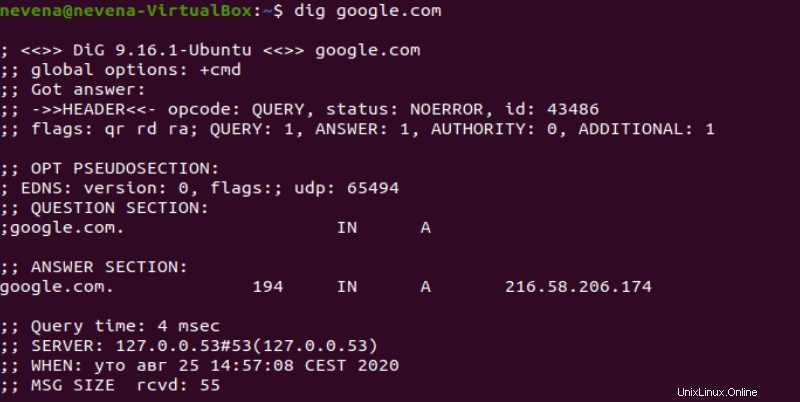
Bagian terpenting adalah JAWABAN bagian:
- Kolom pertama mencantumkan nama server yang ditanyakan
- Kolom kedua adalah Time to Live , jangka waktu yang ditetapkan setelah catatan di-refresh
- Kolom ketiga menunjukkan kelas kueri – dalam hal ini, “IN” adalah singkatan dari Internet
- Kolom keempat menampilkan jenis kueri – dalam hal ini, “A” berarti catatan A (alamat)
- Kolom terakhir menampilkan alamat IP yang terkait dengan nama domain
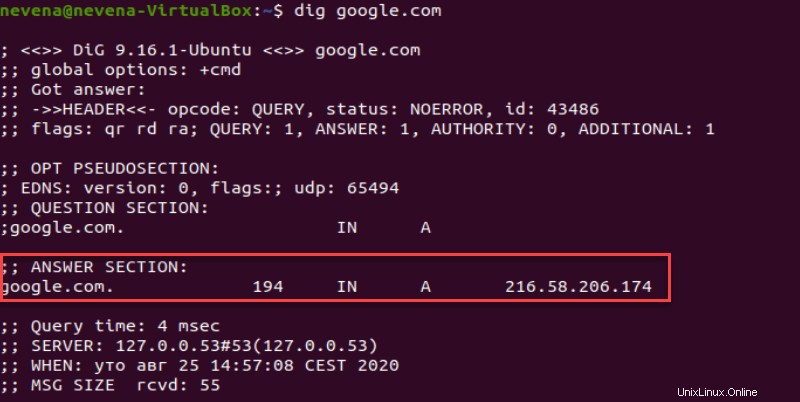
Baris lainnya dapat diterjemahkan sebagai berikut:
Baris pertama menampilkan versi dig perintah.
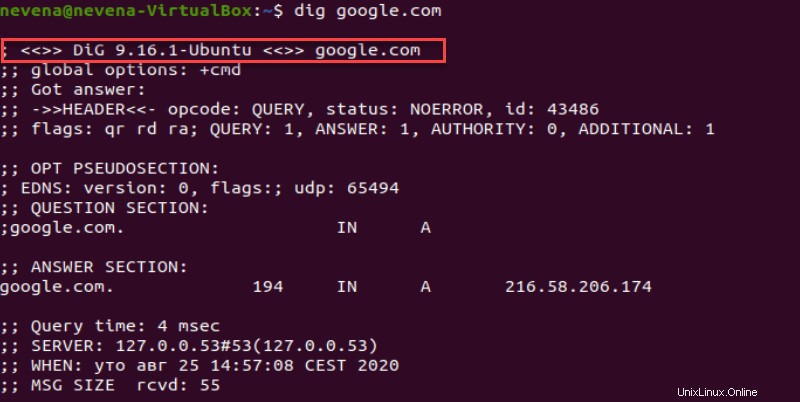
HEADER bagian menunjukkan informasi yang diterimanya dari server. Bendera mengacu pada format jawaban.
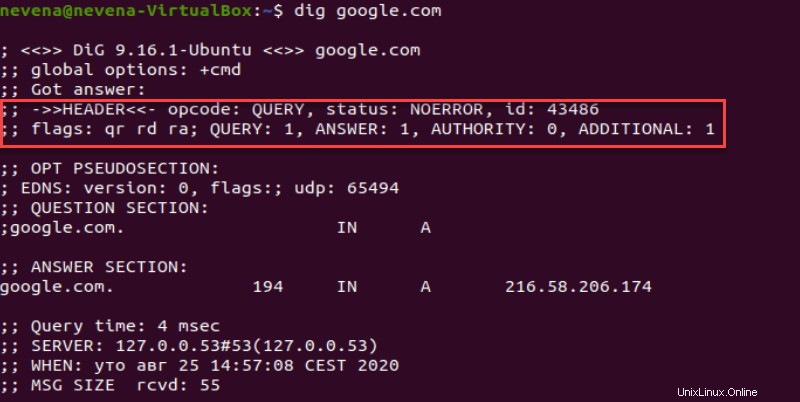
OPT PSEUDOSECTION menampilkan data lanjutan:
- EDNS – Sistem ekstensi untuk DNS, jika digunakan
- Bendera – kosong karena tidak ada tanda yang ditentukan
- UDP – Ukuran paket UDP
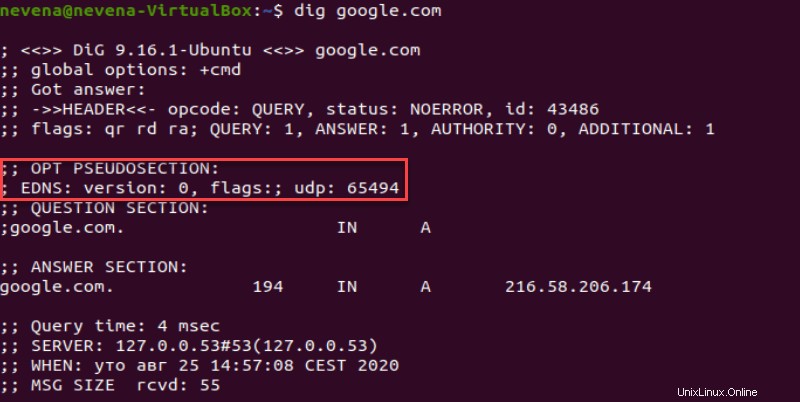
PERTANYAAN bagian menampilkan data kueri yang dikirim:
- Kolom pertama adalah nama domain yang ditanyakan
- Kolom kedua adalah jenis kueri (IN =Internet)
- Kolom ketiga menentukan catatan (A =Alamat), kecuali ditentukan lain
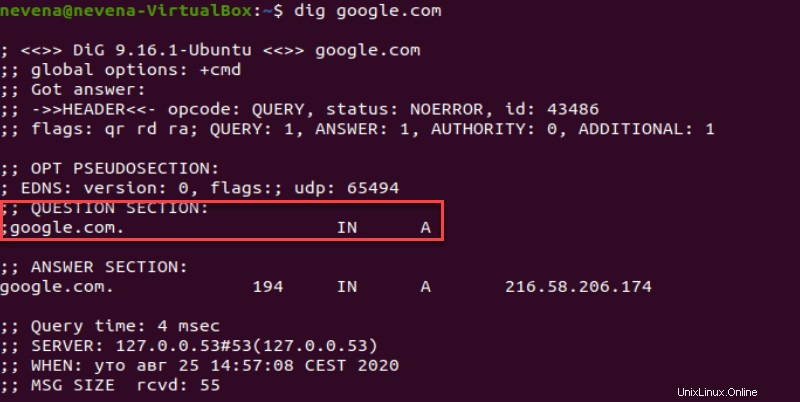
STATISTIKA bagian menunjukkan metadata tentang kueri:
- Waktu kueri – Jumlah waktu yang diperlukan untuk mendapatkan tanggapan
- SERVER – Alamat IP dan port dari server DNS yang merespons. Anda mungkin melihat alamat loopback di baris ini – ini mengacu pada pengaturan lokal yang menerjemahkan alamat DNS
- KAPAN – Stempel waktu saat perintah dijalankan
- MSG SIZE rcvd – Ukuran balasan dari server DNS
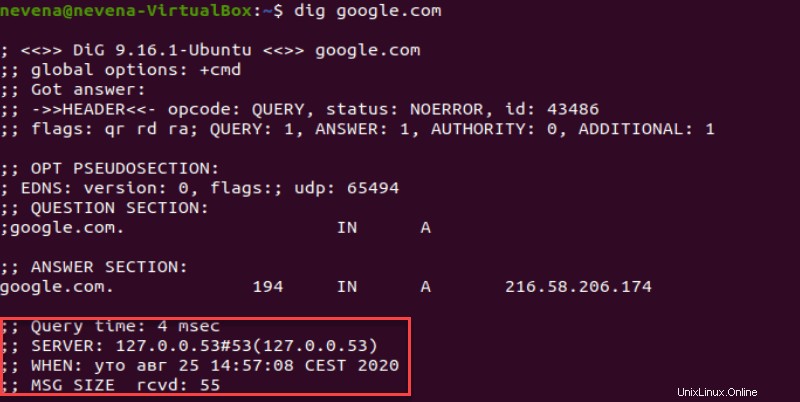
Tentukan server DNS
Secara default, dig menggunakan konfigurasi lokal untuk memutuskan server nama mana yang akan ditanyakan. Gunakan perintah berikut untuk menentukan server domain Google:
dig @8.8.8.8 google.comTerminal mencetak output berikut:
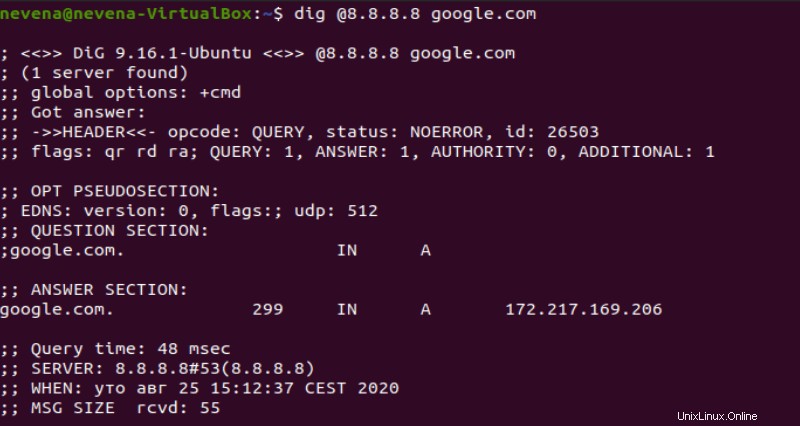
Opsi APAPUN
Untuk mengembalikan semua hasil kueri, gunakan yang berikut ini:
dig google.com ANY
Sistem akan mencantumkan semua google.com Catatan DNS yang ditemukannya, bersama dengan alamat IP.
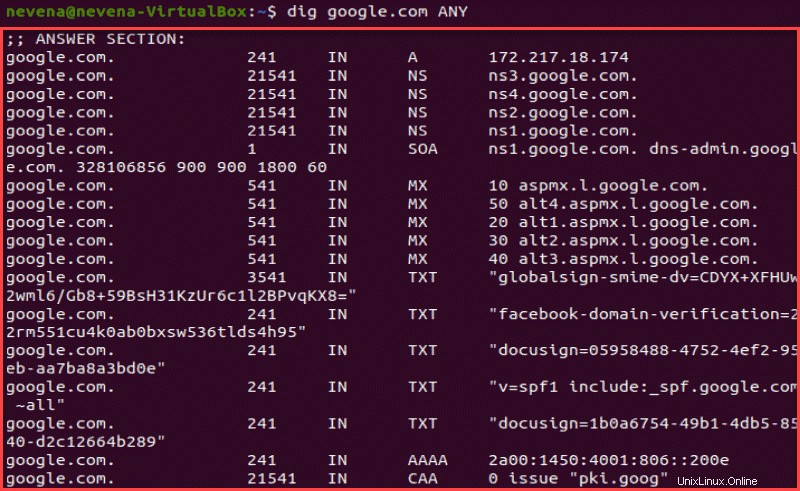
Opsi Jawaban Singkat
Untuk hanya menampilkan alamat IP yang terkait dengan nama domain, masukkan berikut ini:
dig google.com +shortOutput menampilkan konten seperti pada gambar di bawah ini:

Opsi Jawaban Mendetail
Jalankan +noall +answer dengan dig perintah untuk mengakses informasi terperinci di jawaban bagian:
dig google.com +noall +answerContoh di bawah ini menampilkan keluaran yang diharapkan.

Opsi Jejak
+trace opsi mencantumkan setiap server berbeda yang dilalui kueri ke tujuan akhirnya. Gunakan opsi perintah ini untuk mengidentifikasi alamat IP di mana lalu lintas menurun.
dig google.com +traceOutputnya harus mirip dengan yang terlihat di bawah ini:
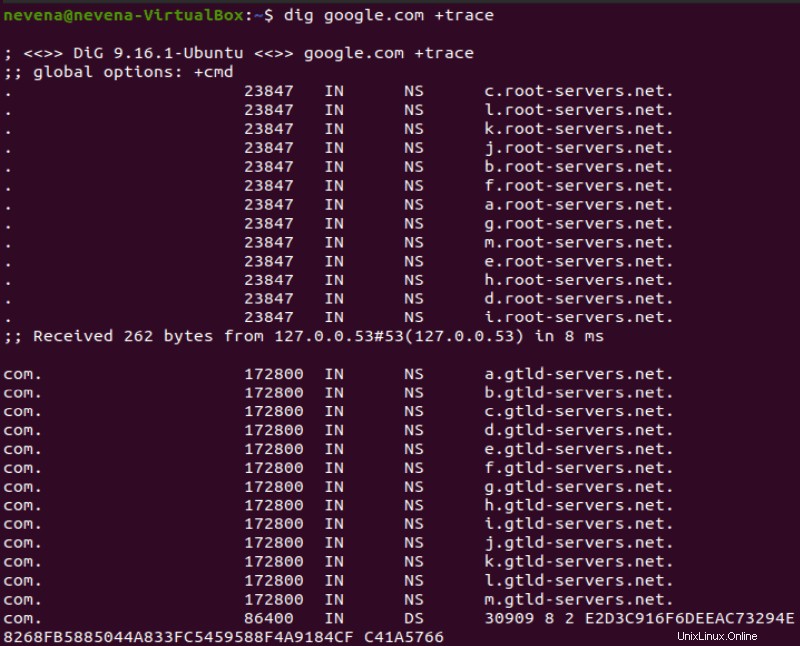
Terbalik Pencarian DNS
Untuk mencari nama domain berdasarkan alamat IP-nya, ketik berikut ini:
dig -x 172.217.14.238
Outputnya menampilkan konten seperti pada gambar di bawah ini:
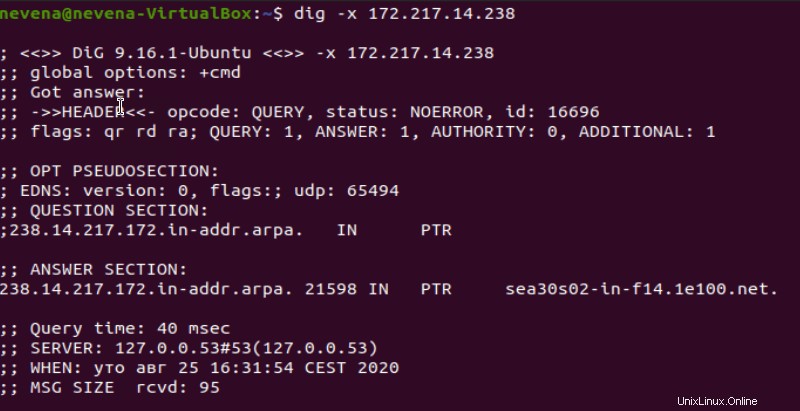
-x opsi memungkinkan Anda untuk menentukan alamat IP alih-alih nama domain. Ini dapat dikombinasikan dengan opsi lain:
dig +noall +answer -x 172.217.14.238Contoh di bawah ini menampilkan keluaran yang diharapkan.

Mode Batch untuk Membaca Nama Host Dari File
Untuk mencari beberapa entri, mulailah dengan membuat file untuk menyimpan nama domain:
sudo nano domain_research.txt
Lihat contoh pada gambar di bawah ini:

Tambahkan beberapa website yang menarik seperti pada gambar di bawah ini:

Simpan file dan keluar. Sekarang, tentukan file menggunakan -f opsi di dig perintah:
dig -f domain_research.txt +short
Lihat contoh output dari perintah di bawah ini:
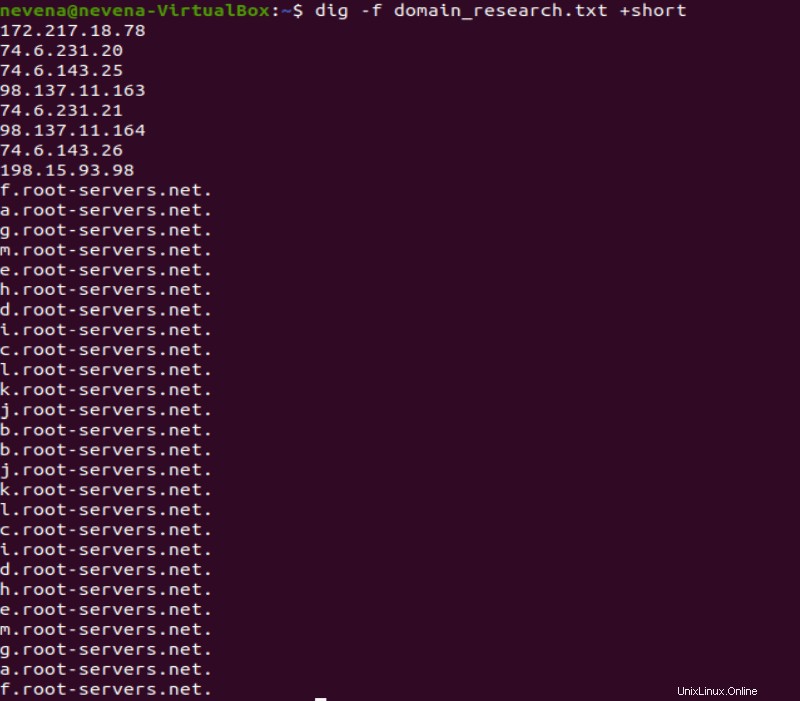
Sesuaikan Opsi Default Secara Permanen
Informasi yang ditampilkan oleh dig dapat diubah di ~/.digrc mengajukan. Buka file untuk diedit dengan perintah berikut:
sudo nano ~/.digrcTambahkan baris berikut:
+noall
+answerLihat contohnya pada gambar di bawah ini:

Tulis file (ctrl –o ) dan keluar (ctrl –x ).
Jalankan dig perintah lagi:
dig google.com
Anda seharusnya hanya melihat perintah jawaban, seolah-olah Anda telah menambahkan +noall . secara manual dan +answer .
